一 : 拖把更名器序号预设
#.<SELF>二 : 怎么利用拖把更名器给上千个MP3文件加上序号,具体步骤
一、轻松更名拼音曲目
随着MP3播放器的普及,越来越多的人喜欢拷贝一些MP3音乐随身携听,但由于不少MP3播放器上的显示条都不支持中文显示,这让我们只闻其声不见其歌名多少都有点遗憾。(www.61k.com)既然看不了中文,看得到汉字的拼音也不错呀。呵呵,那就来看看“拖把”的魔力吧! 打开《拖把更名器》后,点击“文件”→“添加文件”,打开要改名的文件夹按Ctrl键选中要改名的多个文件后点击“打开”;接着点击界面上的“扩展更名”选项卡,在“预设方案”框中选中“汉字转换为拼音”抑或选择“汉字转换为拼音且首字母大写”看你个人的爱好了。双击鼠标左键后看看,预览栏下是不是全都出现对应的拼音名称了呢,方便吧?单击工具栏上的,所有的歌名将自动帮你转换成拼音,这样我们在不支持中文显示的液晶条上也可以通过拼音识别出中文歌名了。
有些朋友可能会觉得歌名改成拼音后通过电脑来浏览会很别扭。没关系,我们让歌名上既有中文又有拼音不就可以了?好,我们来看看如何实现,我们先将中文歌名转换为拼音使其处在如图1这种预览状态后,我们再点击界面上的“添加”选项卡,接着在“文件名前/后添加”文本框中输入“”注意要加上“<>”尖括号,我们就可以看到预览效果,单击一下工具栏上的后,到歌曲目录中看看,是不是曲名中既有中文又有拼音了呢?
二、调用文本文件命名
许多朋友喜欢通过BT下载一些歌曲来听,因为BT上的歌曲音质一般都是非常好的,但很多时候下载下来的歌曲都没有具体的歌名,只是曲目编号而已。不过在文件夹中有时还包含有一张歌曲专辑的封面图片和一份曲目文本,难道我们想更改曲目的话要对照着这份曲目文本一个个去改吗?当然不必如此麻烦,拿起“拖把”,我们一起来施展它的魔力。
首先我们把曲目文本中的曲目列表复制到一个新的文本(文本内容为排序好的曲目名称,每个曲目名称占一行),接着点击菜单栏上的“更名”→“调用文本文件命名”,在弹出的对话框中选择我们刚新建的曲目列表文件,单击打开后就可以预览到我们所希望的曲目列表了。同样单击工具栏上的完成改名。
当然,“拖把”的魔力远不止上面介绍的两项,其他的“魔力”有待朋友们慢慢去体会了。

下面是步骤了:
1、选中你要加序号的音乐文件,然后点击右键,选中“拖把更名器”(拖把更名器会注册到右键菜单的,如果没有这个菜单,你就先打开拖把更名器,然后加入你要加序号的文件);
2、在拖把更名器中选择第三栏“序号”,你会看到“模板”里面是空的,要从后面的预设中选择一个,我们就选择第二行的模板“#--<SELF>”;
3、在模板的下面一行你看看选项,“开始于”这里选1,“增量”也选1,“位数”选2,后面就成为01,02……,如果位数选3,后面就成为001,002……这时更改后的效果你可以在预览栏看到,如下图所示
4、最后一步,点击图标栏的左边数起第四个,就是上面有个小勾的图标,一切ok!
拖把更名 怎么利用拖把更名器给上千个MP3文件加上序号,具体步骤
我的文件夹名为ABC,该文件夹下有文件:
34.JPG
456.JPG
789.JPG
098.JPG
SADFA.JPG
WOJG.JPG......
现在希望更名为:
ABC01.JPG
ABC02.JPG
ABC03.JPG
ABC04.JPG
ABC05.JPG
ABC06.JPG
请教:怎样使用拖把更名器实现以上形式的更名呢?(拖把更名器支持正则表达式)
刚刚下了一个,感觉还不错,可以用来批量处理文件名 。[www.61k.com]
选择“文件-添加文件”然后选择你要处理的文件
然后在“文件名改成”和“扩展名改成”里填入 你要改的名称,
设置好后按"ctrl+e"就可以转换啦
三 : 拖把更名器xTools,SRename-1.98i,无右键菜单?
拖把更名器xTools是经典了,非常方便的,简洁的更名器,我的最爱啊~无右键菜单,如何解决?
本坛已经有几个人遇到此问题了,百度知道也很多人问,都未找到正解。Win XP/Win2003肯定可以,Win7的解决估计也类似,win7的人试了请反馈。
如:
非英特尔芯片的主板上拖把更名器无右键菜单,如何解决?
【求助】拖把更名器 如何加入右键菜单
下面我给出原创解决方法哈,喜欢的请回帖顶一下:
当机器内存大于2G的时候,在XP下,会有不出现右键菜单的现象的解决。
解决办法:把C盘根目录的boot.ini参数/noexecute=optin改为/noexecute=AlwaysOff。重启电脑后,运行xTools.exe,选卸载掉右键菜单,关掉软件。再次打开,直接“确定”。右键菜单已经好了。
实际此举还优化了系统,消除了在资源管理器点开目录稍有迟滞现象。
原因:
从系统角度,为注册右键菜单的是通过regsvr32xToolsEx.dll而实现,内存大于2G的时候,如果用regsvr32命令注册该dll,则弹出LoadLibrary("****.dll")失败- 内存分配访问无效的提示。这是由于XP默认是为操作系统组件启用DEP保护(包括Windows内核和驱动程序)——此时,boot.ini参数为/noexecute=optin。
从编程的角度,很可能是作者当初用VC6.0编译这个dll使用向导创建MFC ActiveXControlWizard,用Debug模式(存在这个Bug)生成的,而Release模式则无此问题。所以如果原作者从新生成一下这个dll也能完美解决此问题。或者有修改资源的高手找出2种方式生成的dll的不用指出,修改一下此dll也能完美解决,我想。
如高手有意修改,可以参考:http://blog.csdn.net/wang_cong0214/article/details/7194317
原作者的主页和官方下载还在,只是无人更新了。阿裕不知何处去,拖把依旧笑春风
http://enka.javaws.com/torble/software.php
http://enka.javaws.com/torble/share/SRename.rar
四 : 怎么利用拖把更名器给上千个MP3文件加上序号,具体步骤
一、轻松更名拼音曲目
随着MP3播放器的普及,越来越多的人喜欢拷贝一些MP3音乐随身携听,但由于不少MP3播放器上的显示条都不支持中文显示,这让我们只闻其声不见其歌名多少都有点遗憾。既然看不了中文,看得到汉字的拼音也不错呀。呵呵,那就来看看“拖把”的魔力吧! 打开《拖把更名器》后,点击“文件”→“添加文件”,打开要改名的文件夹按Ctrl键选中要改名的多个文件后点击“打开”;接着点击界面上的“扩展更名”选项卡,在“预设方案”框中选中“汉字转换为拼音”抑或选择“汉字转换为拼音且首字母大写”看你个人的爱好了。双击鼠标左键后看看,预览栏下是不是全都出现对应的拼音名称了呢,方便吧?单击工具栏上的,所有的歌名将自动帮你转换成拼音,这样我们在不支持中文显示的液晶条上也可以通过拼音识别出中文歌名了。
有些朋友可能会觉得歌名改成拼音后通过电脑来浏览会很别扭。没关系,我们让歌名上既有中文又有拼音不就可以了?好,我们来看看如何实现,我们先将中文歌名转换为拼音使其处在如图1这种预览状态后,我们再点击界面上的“添加”选项卡,接着在“文件名前/后添加”文本框中输入“”注意要加上“<>”尖括号,我们就可以看到预览效果,单击一下工具栏上的后,到歌曲目录中看看,是不是曲名中既有中文又有拼音了呢?
二、调用文本文件命名
许多朋友喜欢通过BT下载一些歌曲来听,因为BT上的歌曲音质一般都是非常好的,但很多时候下载下来的歌曲都没有具体的歌名,只是曲目编号而已。不过在文件夹中有时还包含有一张歌曲专辑的封面图片和一份曲目文本,难道我们想更改曲目的话要对照着这份曲目文本一个个去改吗?当然不必如此麻烦,拿起“拖把”,我们一起来施展它的魔力。
首先我们把曲目文本中的曲目列表复制到一个新的文本(文本内容为排序好的曲目名称,每个曲目名称占一行),接着点击菜单栏上的“更名”→“调用文本文件命名”,在弹出的对话框中选择我们刚新建的曲目列表文件,单击打开后就可以预览到我们所希望的曲目列表了。同样单击工具栏上的完成改名。
当然,“拖把”的魔力远不止上面介绍的两项,其他的“魔力”有待朋友们慢慢去体会了。
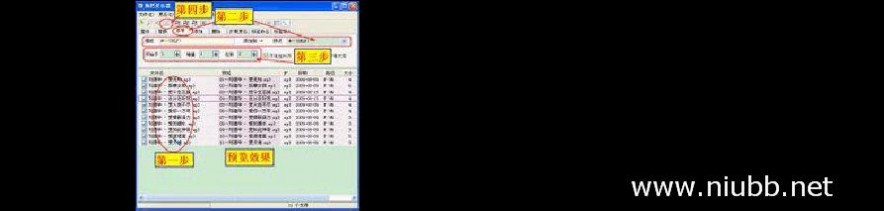
下面是步骤了:
1、选中你要加序号的音乐文件,然后点击右键,选中“拖把更名器”(拖把更名器会注册到右键菜单的,如果没有这个菜单,你就先打开拖把更名器,然后加入你要加序号的文件);
2、在拖把更名器中选择第三栏“序号”,你会看到“模板”里面是空的,要从后面的预设中选择一个,我们就选择第二行的模板“#--<SELF>”;
3、在模板的下面一行你看看选项,“开始于”这里选1,“增量”也选1,“位数”选2,后面就成为01,02……,如果位数选3,后面就成为001,002……这时更改后的效果你可以在预览栏看到,如下图所示
4、最后一步,点击图标栏的左边数起第四个,就是上面有个小勾的图标,一切ok!
我的文件夹名为ABC,该文件夹下有文件:
34.JPG
456.JPG
789.JPG
098.JPG
SADFA.JPG
WOJG.JPG......
现在希望更名为:
ABC01.JPG
ABC02.JPG
ABC03.JPG
ABC04.JPG
ABC05.JPG
ABC06.JPG
请教:怎样使用拖把更名器实现以上形式的更名呢?(拖把更名器支持正则表达式)
刚刚下了一个,感觉还不错,可以用来批量处理文件名 。
选择“文件-添加文件”然后选择你要处理的文件
然后在“文件名改成”和“扩展名改成”里填入 你要改的名称,
设置好后按"ctrl+e"就可以转换啦
五 : 拖把更名器的调用文本文件命名
拖把更名器 -调用文本文件命名许多朋友喜欢通过BT下载一些歌曲来听,因为BT上的歌曲音质一般都是非常好的,但很多时候下载下来的歌曲都没有具体的歌名,只是曲目编号而已。不过在文件夹中有时还包含有一张歌曲专辑的封面图片和一份曲目文本,难道我们想更改曲目的话要对照着这份曲目文本一个个去改吗?当然不必如此麻烦,拿起“拖把”,一起来施展它的魔力。
。www.61k.com)首先把曲目文本中的曲目列表复制到一个新的文本(文本内容为排序好的曲目名称,每个曲目名称占一行),接着点击菜单栏上的“更名”→“调用文本文件命名”(如图3),///tuoba03.jpg///在弹出的对话框中选择我们刚新建的曲目列表文件,单击打开后就可以预览到我们所希望的曲目列表了。同样单击工具栏上的完成改名。
本文标题:拖把更名器-拖把更名器序号预设61阅读| 精彩专题| 最新文章| 热门文章| 苏ICP备13036349号-1